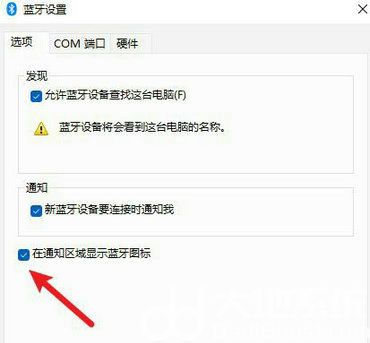蓝牙耳机是大家经常要用到的音频设备,但是有win11用户连接蓝牙耳机后,在桌面上中找不到蓝牙连接的图标,这是怎么回事?遇到这种情况不要担心,下面小编就给大家带来win11恢复蓝牙图标的方法,操作很简单。
win11蓝牙图标不显示怎么办:
1、在任务栏中点击WiFi图标,在页面中选择蓝牙单击右键,选择【设置】。
2、在页面中点击【更多蓝牙设置】。
3、在选项中选择【在通知区域显示蓝牙图标】,点击应用。
4、蓝牙图标显示成功。
以上就是win11蓝牙图标不显示怎么办 win11蓝牙图标不见了怎么办的全部内容,希望能帮到大家!


 时间 2022-07-29 13:56:40
时间 2022-07-29 13:56:40 作者 admin
作者 admin 来源
来源